
Oft byrja Android snjallsímar með lægsta verðsviðinu meðan á notkun stendur að framkvæma aðgerðir sínar ekki alveg rétt vegna ónógrar vel þróaðra framleiðanda kerfishugbúnaðar. Þetta er sem betur fer hægt að laga með því að blikka tækið. Hugleiddu í þessum þætti sameiginlegu gerðina Fly FS505 Nimbus 7. Efnið hér að neðan veitir leiðbeiningar um uppsetningu, uppfærslu og endurheimt snjallsímakerfis allra endurskoðana á vélbúnaði.
Ef Fly FS505 Nimbus 7 hættir að virka eðlilega, það er að það frýs, vinnur notendaskipanir í langan tíma, endurræsir skyndilega o.s.frv. eða jafnvel kveikir ekki á neinu, ekki örvænta. Í flestum tilfellum leysir flest hugbúnaðarvandamál upp á núllstillingu og / eða setur Android upp aftur og snjallsíminn virkar nokkuð stöðugt í langan tíma eftir málsmeðferðina. Það má ekki gleyma:
Eftirfarandi aðferðir eru með ákveðna hættu á skemmdum á tækinu! Meðhöndlun samkvæmt leiðbeiningunum hér að neðan ætti aðeins að vera fullkomlega meðvituð um mögulegar afleiðingar. Gjöf lumpics.ru og höfundur greinarinnar eru ekki ábyrg fyrir neikvæðum niðurstöðum eða skortur á jákvæðum áhrifum eftir að hafa farið eftir ráðleggingum efnisins!
Endurskoðun á vélbúnaði
Áður en þú byrjar að hafa alvarlegar truflanir á Fly FS505 Nimbus 7 kerfishugbúnaðinum þarftu að komast að nákvæmlega hvaða snjallsímavélbúnaðarpallur þú þarft að takast á við. Aðalmálið: Líkanið er hægt að byggja á gjörólíkum örgjörvum - MediaTek MT6580 og Spreadtrum SC7731. Þessi grein samanstendur af tveimur hlutum sem lýsa því hvernig á að setja upp Android, sem eru mjög mismunandi fyrir hvern örgjörva, svo og kerfishugbúnað!

- Til að komast að nákvæmlega hvaða flís er grundvöllur tiltekins dæmi af Fly FS505 Nimbus 7 er nokkuð einfalt að nota Device Info HW Android forritið.
- Settu upp tólið frá Google Play Market.
Hladdu niður upplýsingum um tæki HW frá Google Play Store

- Eftir að þú hefur byrjað á umsókn skaltu taka eftir hlutnum Pallur í flipanum „ALMENNT“. Gildið sem tilgreint er í því er CPU-gerðin.

- Settu upp tólið frá Google Play Market.
- Ef tækið ræsist ekki í Android og notkun Tæki Info HW er ómöguleg, þá ættir þú að ákvarða örgjörva eftir raðnúmeri tækisins, sem er prentað á kassann, og einnig prentað undir rafhlöðunni.

Þetta auðkenni er með eftirfarandi form:
- Fyrir tæki með móðurborð ZH066_MB_V2.0 (MTK MT6580):
RWFS505JD (G) 0000000eðaRWFS505MJD (G) 000000 - Fyrir tæki sem eru byggð á FS069_MB_V0.2 borðinu (Spreadtrum SC7731):
RWFS505SJJ000000
- Fyrir tæki með móðurborð ZH066_MB_V2.0 (MTK MT6580):
Almennt: ef í auðkenninu á eftir stafunumRWFS505það er bréf "S" - áður en þú flýgur FS505 með örgjörva Spreadtrum SC7731þegar hitt bréfið er fyrirmynd byggð á örgjörva MTK MT6580.
Þegar þú hefur ákveðið vélbúnaðarpallinn, farðu í hlutann af þessu efni sem samsvarar tækinu og fylgdu leiðbeiningunum skref fyrir skref.
Firmware Fly FS505 byggt á MTK MT6580
Tæki þessarar gerðar, sem eru byggð á MTK MT6580, eru algengari en tvíburabræður þeirra, sem fengu Spreadtrum SC7731 sem vélbúnaðarpallur. Fyrir MTK tæki er nokkuð mikill fjöldi sérsniðinna Android skelja og uppsetning kerfishugbúnaðar er framkvæmd með þekktum og almennt stöðluðum aðferðum.
Undirbúningur
Eins og með öll önnur Android tæki, ættir þú að ræsa vélbúnað Fly FS505 sem byggir á MTK með undirbúningsaðgerðum. Algjör skref-fyrir-skref útfærsla leiðbeininganna um undirbúning tækisins og tölvunnar undir næstum 100% tryggir árangursríkan árangur af aðgerðum sem felur í sér beinan búnað snjallsímans með stýrikerfi.
Ökumenn
Mikilvægasta verkefnið í því að bjóða upp á möguleika á að setja Fly FS505 OS upp aftur frá tölvu er að setja upp rekla. MTK pallur tækisins ræður aðferðafræðinni og sérstökum íhlutum sem verður að setja upp áður en sérhæfð forrit byrja að „sjá“ tækið og fá tækifæri til að hafa samskipti við það. Leiðbeiningar um að setja upp rekla fyrir tæki sem byggjast á Mediatek er lýst í kennslustundinni:
Lexía: Setja upp rekla fyrir Android vélbúnaðar

Til að trufla ekki lesandann við leitina að nauðsynlegum skrám inniheldur krækjan hér að neðan skjalasafnið sem inniheldur alla rekla fyrir viðkomandi líkan.
Sæktu rekla fyrir vélbúnaðar MTK-útgáfu af snjallsímanum Fly FS505 Nimbus 7
- Taktu pakkann upp.

- Notaðu sjálfvirka uppsetningarforritið "AutoRun_Install.exe"

- Eftir að uppsetningaraðili lýkur vinnu sinni verður kerfið búið öllum nauðsynlegum reklum.

- Staðfestu heilsu íhluta með því að virkja USB kembiforrit og tengja símann við USB-tengi tölvunnar.
Lestu meira: Hvernig á að virkja USB kembiforrit á Android

Tækjastjóri þegar parað er snjallsími við kembiforrit verður að ákvarða tækið „Android ADB tengi“.

- Til aðgerða með minni tækisins á lægsta stigi frá tölvu þarf einn bílstjóra í viðbót - "Mediatek PreLoader USB VCOM (Android)". Hægt er að athuga þáttinn í uppsetningu hans með því að tengja símann í slökktu ástandi við USB tengið. Tækistjóri með þessari pörun, í stuttan tíma mun það sýna tæki með sama nafni með stillingu.

Ef þú lendir í einhverjum vandræðum með sjálfvirka setjandann eða ef þú sérð ófullnægjandi árangur af notkun þess er hægt að setja hluti til að stjórna tækinu handvirkt - allar inf-skrár sem notendur mismunandi útgáfa af Windows kunna að þurfa að finna í samsvarandi möppum „GNMTKPhoneDriver“.

Rótaréttur
Nauðsynlegt verður að nota ofurnotanda forréttindi til að komast að mjög mikilvægum atriðum þegar þú velur kerfishugbúnað fyrir Fly FS505 byggðan á Mediatek, þessu verður lýst hér að neðan. Að auki eru rótarréttindi nauðsynleg til að búa til fullan öryggisafrit af kerfinu, hjálpa til við að fjarlægja óþarfa, samkvæmt notanda, kerfisforritum osfrv.
Það er mjög einfalt að fá rótina að umræddu líkani. Notaðu eitt af tveimur verkfærum: Kingo Root eða KingRoot. Hvernig er hægt að vinna í forritum er lýst í efnunum á heimasíðu okkar og varðandi val á sérstöku tæki er mælt með því að vera á Kingo Root. Á FS505 gerir Kingo Ruth starf sitt hraðar en samkeppnisaðili og stíflar ekki kerfið með skyldum íhlutum eftir uppsetningu.
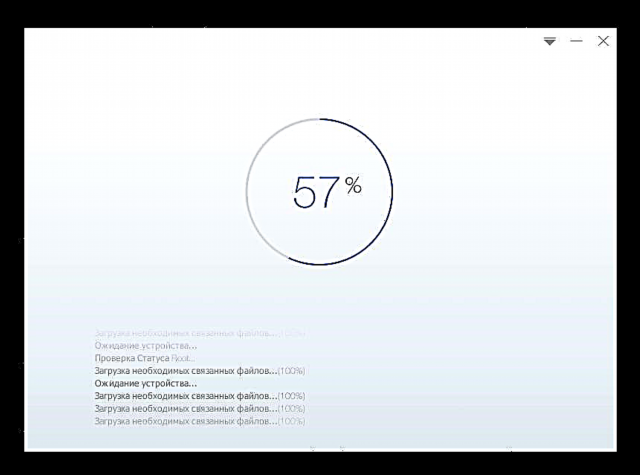
Lestu einnig:
Hvernig nota á Kingo Root
Að fá rótarréttindi með KingROOT fyrir PC
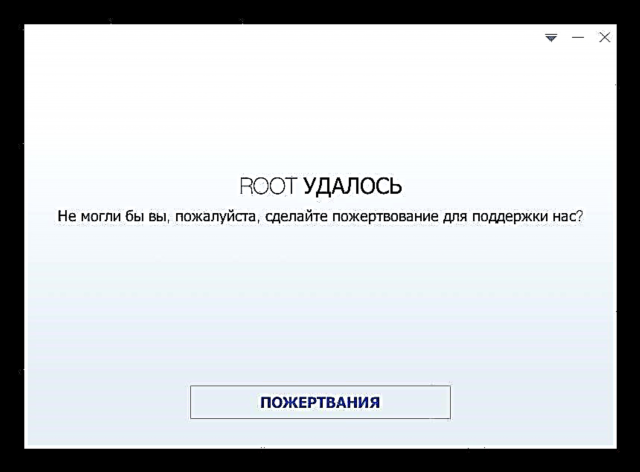
Afritun
Allar mikilvægar upplýsingar sem safnast hafa við notkun snjallsímans verða að vera vistaðar í öryggisafriti áður en vélbúnaðarinn fer fram. Þetta er hægt að gera á margvíslegan hátt og val á sértæku fer eftir óskum og þörfum notandans. Skilvirkustu aðferðum til að búa til öryggisafrit af gögnum er lýst í greininni með tenglinum hér að neðan, veldu þá viðunandi og geymdu allt sem er mikilvægt á öruggum stað.
Lestu meira: Hvernig á að taka afrit af Android tækjum fyrir vélbúnaðar

Til viðbótar við tap á upplýsingum um notendur geta villur við inngrip í kerfishugbúnað símans leitt til óvirkni ákveðinna íhluta þess síðarnefnda, einkum eininganna sem bera ábyrgð á þráðlausum samskiptum. Fyrir viðkomandi tæki er afar mikilvægt að búa til afritunarhluta „Nvram“, sem inniheldur upplýsingar um IMEI. Þess vegna innihalda leiðbeiningar um að setja Android upp aftur á tækið með aðferðunum sem lýst er hér að neðan hluti sem krefjast þess að búið sé til afrit af þessu mikilvæga minnissvæði.

Ekki hunsa afritunarferlið. „Nvram“ og fylgdu skrefunum sem nauðsynleg eru til þess, óháð gerð og útgáfu stýrikerfisins sem verður sett upp vegna notkunarinnar!
Útgáfa kerfishugbúnaðar
Þegar þú velur og halar niður pakka sem inniheldur stýrikerfi til uppsetningar í MTK útgáfu af Fly FS505, ætti að taka mið af skjámyndinni sem er sett upp á snjallsímanum. Framleiðandinn útbúar vöru sína með þremur mismunandi skjám og val á útgáfu vélbúnaðar fer eftir því hvaða eining er sett upp í tilteknu tæki. Þetta á bæði við um opinber og sérsniðin kerfi. Til að komast að útgáfu skjáeiningarinnar þarftu að nota áðurnefnt Android forrit Tæki Upplýsingar HW.
Fyrir árangursríka rannsóknir þarftu áður fengið rótarréttindi!
- Ræstu DeviceInfo og farðu til „Stillingar“ forrit með því að banka á myndina af þremur stiklum í efra vinstra horninu á skjánum og velja viðeigandi hlut í valmyndinni sem opnast.
- Kveiktu á rofanum „Notaðu rót“. Þegar beðið er um Superuser Rights Manager skaltu smella á „Leyfa“.
- Eftir að hafa veitt umsókninni rótarétt á flipanum „Almennt“ í málsgrein Sýna Það er eitt af þremur gildum sem gefa til kynna hlutanúmer skjáseiningarinnar:
- Veltur á útgáfu uppsettu skjásins, notendur Fly FS505 geta notað eftirfarandi hugbúnaðarútgáfur fyrir uppsetningu:
- ili9806e_fwvga_zh066_cf1 - opinber byggir SW11, SW12, SW13. Er valinn SW11;
- jd9161_fwvga_zh066_cf1_s520 - eingöngu útgáfur SW12, SW13 opinbert kerfi;
- rm68172_fwvga_zh066_cf1_fly - alhliða skjá hvað varðar notkun mismunandi þinga kerfishugbúnaðar, hægt er að setja upp alla vélbúnaðar á tæki með þessum skjá.

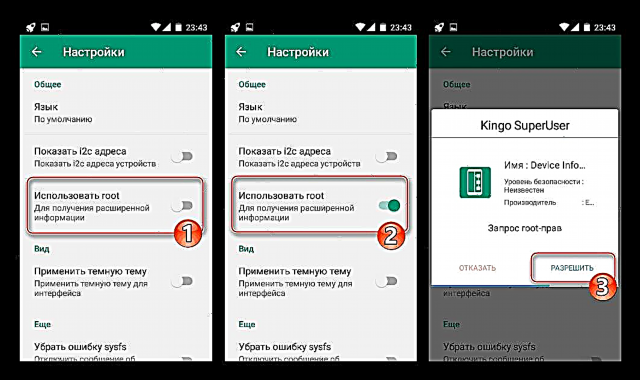


Hvað varðar sérsniðið stýrikerfi og breyttan bata - bæði innan ramma þessarar greinar, og í flestum tilvikum þegar þriðju aðilapakkar eru settir á netið, er gefið til kynna hvaða útgáfu af opinberu Android þú getur sett upp hverja sérstaka lausn.
OS uppsetning
Þegar undirbúningsaðgerðum er lokið og skýrar skýringar á vélbúnaðarbreytingu á Fly FS505, geturðu haldið áfram að beinni vélbúnaðar tækisins, það er að útbúa það með viðeigandi útgáfu af Android. Hér að neðan eru þrjár leiðir til að setja upp stýrikerfið, notað eftir upphafsstað snjallsímans og tilætluðum árangri.
Aðferð 1: Native bata
Ein einfaldasta aðferðin til að setja Android upp á næstum hvaða MTK tæki sem er, er að nota getu bataumhverfisins sem er sett upp í tækinu við framleiðslu.
Sjá einnig: Hvernig á að blikka Android í gegnum bata

Hvað varðar Fly FS505 Nimbus 7 þá á þessi aðferð eingöngu við um eigendur tækja með skjá rm68172_fwvga_zh066_cf1_fly, þar sem fyrir aðrar útgáfur af tækjum eru pakkar sem eru settir upp með endurheimt verksmiðjunnar ekki aðgengilegar. Hladdu niður kerfapakka SW10 Þú getur fylgst með krækjunni:
Hladdu niður vélbúnaðar SW10 Fly FS505 Nimbus 7 til uppsetningar í gegnum verksmiðjubata
- Sæktu skrána "SW10_Fly_FS505.zip". Settu það í rótina á microSD kortinu sem er sett upp í tækinu án þess að taka það upp eða endurnefna það.

- Keyra Fly FS505 í umhverfi bata. Til að gera þetta:
- Haltu tveimur vélbúnaðarlyklum inni í slökktu tækinu: „Vol +“ og „Kraftur“ þar til valmynd ræsistillingarinnar birtist.

- Veldu með á „Vol +“ ákvæði „Endurheimt“, staðfestu upphaf miðilsins með "Vol-". Eftir að myndin af vélbúnaðinum sem mistókst birtist á skjánum, ýttu á samsetninguna „Vol +“ og „Kraftur“ - Valmyndaratriði í endurheimt verksmiðju birtast.

Leiðsögn um valmyndaratriðin í bataumhverfinu fer fram með hljóðstyrkstakkunum, staðfesting á aðgerð - „Kraftur“.
- Haltu tveimur vélbúnaðarlyklum inni í slökktu tækinu: „Vol +“ og „Kraftur“ þar til valmynd ræsistillingarinnar birtist.
- Hreinsaðu minni svæðanna upplýsinga sem safnast hafa í þeim. Fylgdu skrefunum: "þurrka gögn / endurstilla verksmiðju" - „Já - Eyða öllum notendagögnum“.

- Veldu kostinn á aðalskjá umhverfisins „beita uppfærslu frá sdcard“, tilgreindu síðan skrána með vélbúnaðarins. Eftir staðfestingu mun pakkinn sjálfkrafa taka upp Android og setja hann síðan upp aftur.

- Þegar uppsetningunni er lokið birtist áletrunin neðst á skjánum „Setja upp frá sdcard lokið“. Eftir stendur að staðfesta val á valkosti sem þegar er auðkenndur „endurræsa kerfið núna“ með því að ýta á hnappinn "Næring" og bíddu eftir því að setja upp OS aftur.

- Þar sem 3. mgr. Í þessum leiðbeiningum var minnið hreinsað og tækið var endurstillt í verksmiðjustillingar, verður að endurskilgreina helstu Android breytur.

- Flashed Fly FS505 Nimbus 7 útgáfa af hlaupakerfi SW10 tilbúinn til notkunar!

Aðferð 2: vélbúnaðar tölvu
Alhliða leið til að vinna að kerfishugbúnaði Android-tækja, sem eru byggð á Mediatek vélbúnaðarpallinum, felur í sér notkun á öflugu tæki - SP Flash Tool forritinu. Hægt er að hala niður nýjustu útgáfunni af hugbúnaðinum frá hlekknum frá gagnrýni greinarinnar á vefsíðu okkar og hægt er að hala skjalasöfnunum með hugbúnaði til uppsetningar í Fly FS505 frá hlekknum hér að neðan.
Veldu og halaðu niður pakkanum með útgáfunni sem samsvarar skjámynd af núverandi tæki!
Sæktu opinbera SW11, SW12 vélbúnað fyrir Fly FS505 Nimbus 7 snjallsíma til uppsetningar með SP Flash Tool
Áður en haldið er áfram með leiðbeiningarnar um að blikka á Fly FS505 með FlashTool, verður ekki óþarfi að kynna sér getu forritsins og aðferðir til að vinna með það með því að kynna sér efnið:
Sjá einnig: Firmware fyrir Android tæki byggt á MTK í gegnum SP FlashTool
- Taktu pakkann upp með kerfismyndunum í sérstakri möppu.

- Ræstu FlashTool og bættu við dreifingarskrá

úr verslun með kerfishugbúnaðaríhlutum.
- Til að búa til afritunarhluta „Nvram“:
- Farðu í flipann "Endurskoðun";

- Smelltu „Bæta við“, - þessi aðgerð bætir línu við vinnusviðið. Tvísmelltu á línuna til að opna glugga „Landkönnuður“ þar sem benda á vistunarstíginn og nafn framtíðarforrits svæðisins „Nvram“smelltu Vista;

- Fylltu út reitina í næsta glugga með eftirfarandi gildum og smelltu síðan á „Í lagi“:
„Upphaf heimilisfang“ -0x380000;
„Lengd“ -0x500000.
- Næsti smellur „Lesa til baka“ og tengja FS505 í slökkt við tölvuna. Gagnalestur hefst sjálfkrafa;

- Eftir að glugginn birtist „Endurskoðun í lagi“ Aðferð við að búa til afritun er lokið, aftengdu tækið frá USB-tenginu;

- Á slóðinni sem áður er getið birtist skrá - afrit af skiptingunni 5 MB að stærð;

- Farðu í flipann "Endurskoðun";
- Við höldum áfram að setja upp OS. Farðu aftur í flipann. „Halaðu niður“ og gættu þess að stillingin sé valin „Aðeins halað niður“ á fellivalmyndinni smellirðu á upphafshnappinn til að flytja skrár í minni tækisins.

- Tengdu slökktu Fly FS505 við USB-tengi tölvunnar. Ferlið við að endurskrifa minni skipting hefst sjálfkrafa.

- Ferlið við að setja upp Android endar með því að útlit er á glugga „Sæktu í lagi“. Aftengdu USB snúruna frá snjallsímanum og byrjaðu með því að ýta á „Kraftur“.

- Eftir að allir stýrikerfisíhlutir hafa verið frumstilla (á þessum tíma mun „frystið“ tækið í smá stund við ræsingu LAST NIÐUR) mun Android velkomuskjárinn birtast þar sem þú getur valið viðmótstungumálið og skilgreint síðan aðrar breytur.

- Þegar upphafsuppsetningunni er lokið er opinbert stýrikerfi Fly FS505 Nimbus 7 af völdum útgáfu tilbúið til notkunar!

Að auki. Ofangreindar leiðbeiningar eru áhrifarík leið til að endurheimta stýrikerfi sem brotist var niður í símanum. Jafnvel þótt tækið sýni ekki merki um líf, en þegar það er tengt við tölvu er það ákvarðað í Tækistjóri í stuttan tíma sem "Mediatek PreLoader USB VCOM (Android)", fylgdu skrefunum hér að ofan - þetta bjargar aðstæðum í flestum tilvikum. Eina hellirinn - áður en ýtt er á hnapp „Halaðu niður“ (skref 4 í leiðbeiningunum hér að ofan) stilltu stillingu "Uppfærsla vélbúnaðar".

Aðferð 3: Settu upp sérsniðna vélbúnaðar
Vegna annmarka á opinberu Android byggingum, sem stjórn FS Fly5505 er í upphafi, taka margir eigendur tækisins sem um ræðir gaum að sérsniðnum vélbúnaði og kerfum sem flutt eru frá öðrum snjallsímum. Svipaðar lausnir fyrir tækið í mikilli alheimsnetsins má finna mikið.
Þegar þú velur sérsniðið kerfi, þá ætti að taka tillit til hvaða útgáfu af opinberu vélbúnaðinum sem það er hægt að setja upp (venjulega er þetta augnablik gefið til kynna í lýsingu pakkans með breyttri skel) - SW11 eða SW12 (13). Sama á við um breyttan endurheimt.
Skref 1: Búðu til snjallsímann þinn með sérsniðnum bata
Út af fyrir sig er breytti Android settur upp í Fly FS505 með því að nota háþróaða bataumhverfið - TeamWin Recovery (TWRP). Þess vegna er fyrsta skrefið sem þarf að taka til að skipta yfir í sérsniðna vélbúnaðar er að útbúa tækið með tilgreindum bata. Réttasta og árangursríkasta aðferðin er að nota ofangreint SP Flash tól í þessum tilgangi.
Hægt er að hlaða niður endurheimtarmyndinni, svo og útbúnu dreifiskjalinni fyrir fljótlega uppsetningu umhverfisins með flöskunni, með því að nota hlekkinn:
Niðurhal TeamWin Recovery (TWRP) mynd fyrir Fly FS505 Nimbus 7 MTK

- Veldu TWRP img skrá sem samsvarar byggingarnúmeri opinbera stýrikerfisins sem settur var upp í tækinu og settu hana í sérstaka möppu. Það er einnig nauðsynlegt að setja dreifingarskrána sem hægt er að hlaða niður á hlekkinn hér að ofan.
- Opnaðu FlashTool, hlaðið dreifingu inn í forritið úr skránni sem fæst vegna fyrri málsgreinar kennslunnar.
- Taktu hakið úr reitnum „Nafn“sem mun fjarlægja gátmerkin og fjær öðrum málsgreinum á köflum á sviði forritagluggans sem innihalda nöfn minni svæða tækisins og slóðina að skráarmyndunum til að skrifa yfir þau.
- Tvísmelltu á reitinn „Staðsetning“ í takt "Bata" (þetta er tilnefning staðsetningar myndar umhverfisins). Tilgreindu slóð að img skránni í Explorer glugganum sem opnast TWRP_SWXX.img og ýttu á hnappinn „Opið“. Merktu við reitinn "bati".
- Næst er hnappurinn „Halaðu niður“ og tengja slökkt Fly FS505 við tölvuna.
- Endurheimt er sett upp sjálfkrafa eftir að tölvan greinir snjallsímann og allt ferlið tekur aðeins nokkrar sekúndur og lýkur með glugganum „Sæktu í lagi“.
- Aftengdu USB snúruna frá símanum og ræstu tækið í TWRP. Þetta er gert nákvæmlega eins og þegar um náttúrulegan bata er að ræða (2. liður í vélbúnaðarleiðbeiningunum „Aðferð 1: Native bata“ hér að ofan í greininni).
- Eftir stendur að tilgreina helstu breytur umhverfisins:
- Veldu rússneskt viðmót: „Veldu tungumál“ - skipta yfir í hlut Rússnesku - hnappur OK;

- Settu næst merkið „Ekki sýna þetta aftur þegar þú hleður“ og virkjaðu rofann Leyfa breytingar. Aðalskjár breytts umhverfis birtist með vali á valkostum.

- Veldu rússneskt viðmót: „Veldu tungumál“ - skipta yfir í hlut Rússnesku - hnappur OK;



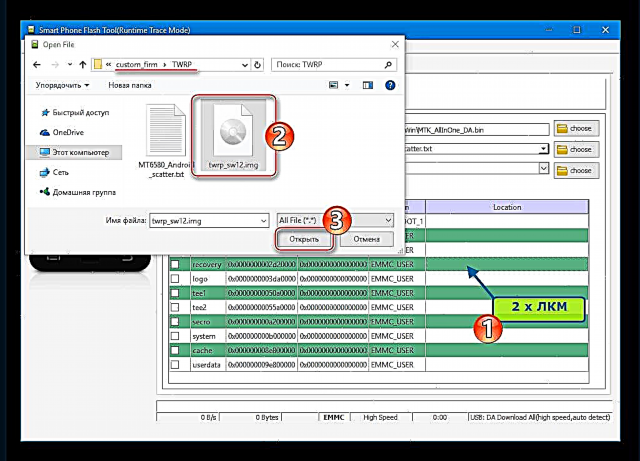
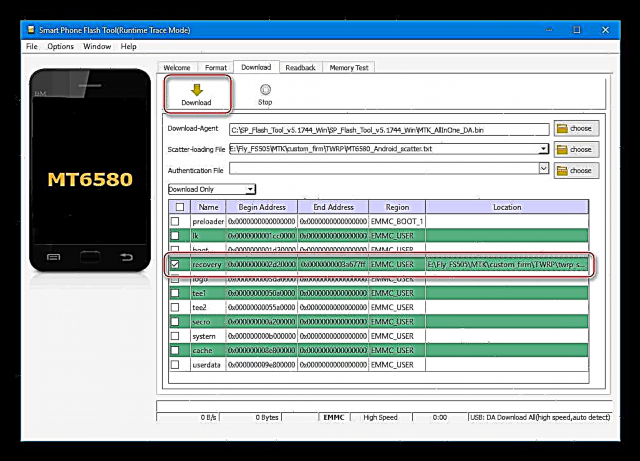


Skref 2: Setja upp óopinber OS
Búa Fly FS505 með breyttum bata, notandinn fær tækifæri til að setja nánast hvaða sérsniðna sem er á snjallsímann - aðferðin til að setja upp mismunandi lausnir er nánast sú sama.
Sjá einnig: Hvernig á að blikka Android tæki í gegnum TWRP
Sem dæmi er sýnt uppsetningu vélbúnaðar hér að neðan, sem einkennist af flestum jákvæðum notendagagnrýni, stöðugleika og hraða, svo og skorti á mikilvægum göllum - Október OS, stofnað á grundvelli „konungs að venju“ - Cyanogenmod.
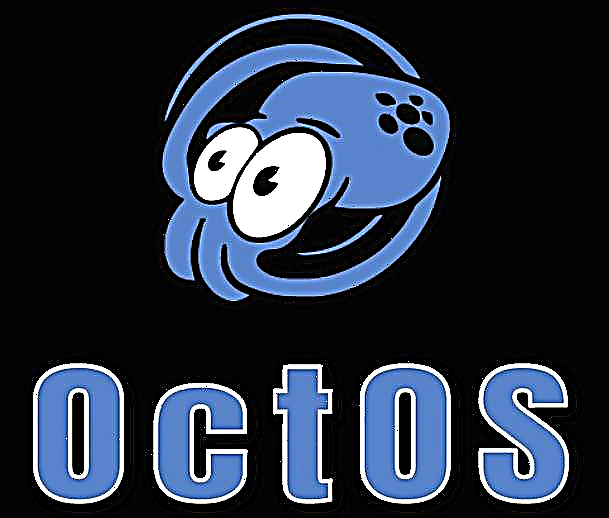
Fyrirhuguð lausn er alhliða og hægt er að setja hana ofan á allar útgáfur af opinberu stýrikerfinu. Eigendur tækja sem starfa undir stjórn SW12-13 verða að taka mið af einum punkti - þeir þurfa að setja pakkann að auki „Patch_SW12_Oct.zip“. Hægt er að hlaða niður tilteknu viðbótinni, eins og zip OS skránni, hér:
Sæktu sérsniðna vélbúnaðar Oct OS + plástur SW12 fyrir snjallsímann Fly FS505 Nimbus 7
- Hladdu niður og settu zip-skrána með fastbúnaðinum og (ef nauðsyn krefur) viðbót við rót Fly FS505 minniskortsins. Þetta er hægt að gera án þess að skilja eftir TWRP - þegar það er tengt við tölvu er snjallsíminn sem keyrir í bata ákvörðuður af þeim síðarnefnda sem færanlegur ökuferð.

- Vertu viss um að taka afrit „Nvram“ á microSD kort tækisins með háþróaðri endurheimt! Til að gera þetta:
- Bankaðu á á aðalskjá umhverfisins „Afritun“þá „Drifval“ og tilgreina sem geymslu „MicroSDCard“ og smelltu OK.

- Settu ávísun í reitinn "nvram". Vistaðu eftir minni hluta eftir því sem óskað er, almennt væri besta lausnin að búa til fullt afrit af öllum sviðum.

- Renndu rofanum eftir að skipting hefur verið valin „Strjúktu til að byrja“ hægri og bíddu eftir að skjalasafninu lýkur og snúðu síðan aftur á aðal endurheimtuskjáinn með því að ýta á „Heim“.

- Bankaðu á á aðalskjá umhverfisins „Afritun“þá „Drifval“ og tilgreina sem geymslu „MicroSDCard“ og smelltu OK.
- Snið skipting "kerfi", „gögn“, "skyndiminni", „dalvik skyndiminni“:
- Smelltu "Þrif"lengra Sérhæfð hreinsun, merktu við ofangreind svæði.

- Vakt „Strjúktu til að þrífa“ til hægri og bíðið eftir að ferlinu ljúki. Farðu aftur í aðalvalmynd TWRP - hnappur „Heim“ verður virkur eftir tilkynningu „Tókst“ efst á skjánum.

- Smelltu "Þrif"lengra Sérhæfð hreinsun, merktu við ofangreind svæði.
- Vertu viss um að endurræsa sérsniðna bataumhverfi eftir að skipting skipting hefur verið forsniðin. Hnappur Endurræstu - "Bata" - „Strjúktu til að endurræsa“.

- Bankaðu á „Festa“. Ef fjarveru er, skaltu haka við reitinn "kerfi", og athugaðu einnig hvort ekki sé merki nálægt valkostinum „Skrifvarinn skipting eingöngu“. Fara aftur á aðalskjá umhverfisins - hnappur „Til baka“ eða Heim.

- Nú geturðu sett upp sérsniðna vélbúnað:
- Veldu „Uppsetning“tilgreina skrá „Oct_OS.zip“;

- Smelltu „Bættu við öðrum zip“tilgreina skrá „Patch_SW12_Oct.zip“;

- Kveiktu á rofanum „Strjúktu fyrir vélbúnaðar“ og bíddu eftir að endurskrifun minni svæða lýkur. Eftir að skilaboðin birtast „Tókst“ Farðu á TWRP aðalskjáinn.

Skrefið er aðeins fyrir snjallsímanotendur sem keyra SW12-13, afganginum er sleppt!
- Veldu „Uppsetning“tilgreina skrá „Oct_OS.zip“;
- Smelltu "Bata", gefðu til kynna afritið sem búið er til í 2. lið.

Hakaðu við alla nema "nvram" á listanum „Veldu skipting til að endurheimta“ og virkja „Strjúktu til að endurheimta“.

Eftir að áletrunin birtist efst á skjánum "Endurheimt tókst", endurræstu snjallsímann með uppfærða Android - hnappinum „Endurræstu í stýrikerfi“.
- Uppsett kerfið með að framkvæma ofangreind skref keyrir fyrst í um það bil 5 mínútur.

Bíddu þar til fínstillingarferli forritsins er lokið og þú munt sjá uppfærða viðmót uppsetts kerfishugbúnaðar.

- Þú getur byrjað að kanna nýjar aðgerðir óformlega kerfisins og meta árangur þess!

Að auki. Stýrikerfið, eins og næstum öll óopinber Android skeljar, er sett upp vegna ofangreindra leiðbeininga, ekki með þjónustu og forrit Google. Notaðu leiðbeiningarnar úr eftirfarandi kennslustund til að fá kunnuglegar aðgerðir á Fly FS505 sem eru í gangi.
Lestu meira: Hvernig á að setja upp þjónustu Google eftir vélbúnaðar
Tilmælin. Sæktu og settu upp Gapps lágmarkspakka fyrir Fly FS505 - "pico", þetta mun spara að einhverju leyti kerfisgögn snjallsímans við frekari notkun!
Fyrir uppsett í dæminu hér að ofan Október OS Settu upp í gegnum TWRP pakka frá TK Gapps teyminu.

Fyrirhugaða lausn er hægt að hlaða niður á:
Sæktu TK Gapps fyrir sérsniðna vélbúnað byggðan á CyanogenMod 12.1 (Android 5.1) snjallsíma Fly FS505 Nimbus 7
Firmware Fly FS505 byggt á Spreadtrum SC7731
Afbrigði af Fly FS505 gerðinni, sem byggir á örgjörva Spreadtrum SC7731 er ferskari vara en tvíburabróðir hennar, byggður á lausn frá Mediatek. Skortur á sérsniðnum vélbúnaði fyrir Spreadtrum vélbúnaðarpallinn er á einhvern hátt veginn upp á móti tiltölulega nýlegri útgáfu af Android, þar sem opinber byggir kerfishugbúnaðinn í núverandi útgáfu af símanum, 6.0 Marshmallow, byggir á.
Undirbúningur
Undirbúningurinn, sem gerður var áður en stýrikerfi Fly FS505 snjallsímans er sett upp aftur, byggt á Spreadtrum SC7731, felur aðeins í sér þrjú skref, sem öll framkvæmdin ákvarðar árangur aðgerðarinnar.
Endurskoðun vélbúnaðar og OS byggir
Fly framleiðandinn notaði áður óþekkt fjölbreytt úrval af vélbúnaðaríhlutum fyrir eina gerð þegar hann þróaði FS505 snjallsímann. Tækið afbrigði, byggt á SC7731 örgjörva, er í tveimur útgáfum, munurinn á milli er magn vinnsluminni. Sérstakt dæmi um tækið er hægt að útbúa 512 eða 1024 megabæti af vinnsluminni.
Í samræmi við þetta einkenni verður að velja vélbúnaðinn (nánar tiltekið - það er ekkert val hérna, þú getur aðeins notað samsetninguna sem er sett upp fyrirfram af framleiðandanum eftir því hvort hún er endurskoðuð):
- 512 MB - útgáfa SW05;
- 1024 Mb - SW01.
Þú getur fundið út nákvæmlega hvaða tæki þú þarft að takast á við með því að nota HW Device Info Android forritið sem nefnt var í byrjun þessarar greinar eða með því að opna hlutann „Um síma“ í „Stillingar“ og eftir að hafa skoðað upplýsingarnar sem tilgreindar eru í málsgrein Byggja númer.
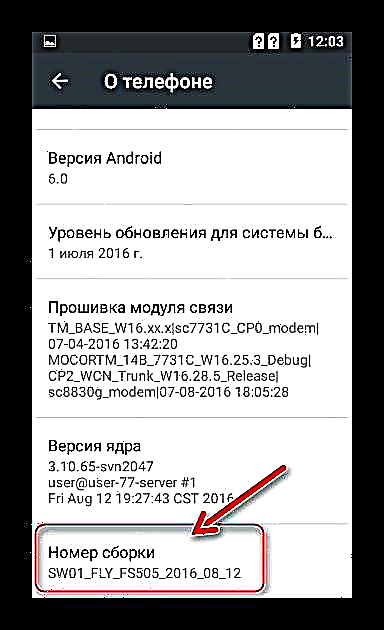
Ökumenn
Auðveldast er að setja upp kerfishluta sem þarf til að tengja Fly FS505 Spreadtrum við tölvu og síðan uppfærslu vélbúnaðar með sérstökum hugbúnaði með því að nota sjálfvirka uppsetningargetuna "SCIUSB2SERIAL". Þú getur halað niður uppsetningarforritinu frá hlekknum:
Hladdu niður reklum fyrir vélbúnaðar snjallsímans Fly FS505 Nimbus 7 byggður á Spreadtrum SC7731 örgjörva
- Taktu pakkann sem fenginn er upp úr tenglinum hér að ofan og farðu í möppuna sem samsvarar smádýpt OS.

- Keyra skrána "DPInst.exe"

- Fylgdu leiðbeiningum uppsetningarforritsins,

staðfesta með Settu upp beiðni um að setja upp Spreadtrum hugbúnað.

- Að lokinni sjálfvirka uppsetningarforritinu verður Windows búið öllum þeim íhlutum sem þarf þegar samskipti við viðkomandi tæki eru.

Varabúnaður upplýsinga
Mikilvægi þess að vista gögn sem safnað er í snjallsímann við notkun er auðvitað afar mikil þegar um er að ræða Fly FS505 afbrigðið sem er til skoðunar á SC7731 flísinni.

Þess má geta að það er enginn einfaldur möguleiki á að fá Superuser forréttindi, sem og takmarkanir á Spreadtrum vélbúnaðarpallinum, sem mun ekki leyfa venjulegum notanda tækisins að búa til fullt afrit af kerfinu. Hér getur þú aðeins mælt með því að vista þínar eigin upplýsingar með því að afrita allt það sem skiptir máli (myndir, myndbönd) yfir á tölvudrif, samstilla upplýsingar (til dæmis tengiliði) við Google reikninginn þinn og svipaðar aðferðir við afritun gagna.
Android uppsetning
Aftur, notandi Fly FS505 snjallsímans sem byggir á SC7731 örgjörva er afar takmarkaður við val á kerfissamsetningu fyrir tækið og skilvirk leið til að setja upp opinbera Android er í raun einn og þetta er notkun sérhæfðs hugbúnaðar tól Rannsóknarálag.

Þú getur halað niður skjalasafninu sem inniheldur tólið sem hentar til að vinna að fyrirmyndinni sem hér um ræðir hér:
Sæktu ResearchDownload hugbúnað fyrir Fly FS505 Nimbus 7 vélbúnaðar sem byggir á Spreadtrum SC7731 örgjörva
- Sæktu skjalasafnið með opinberum kerfishugbúnaði af viðkomandi útgáfu af tenglinum hér að neðan (fer eftir magn af vinnsluminni tækisins).
- Pakkaðu út skjalasafninu sem myndaðist með myndinni af Fly FS505 kerfishugbúnaðinum í sérstaka skrá, slóðin sem ætti ekki að innihalda kyrillíska stafi.
- Taktu úr pakkanum sem inniheldur forritið til að vinna með Spreadtrum tæki og keyra skrána fyrir hönd stjórnandans "ResearchDownload.exe".
- Ýttu á fyrsta hringhnappinn með myndinni af gírnum efst í gossglugganum. Næst skaltu tilgreina slóðina að skránni * .pacer að finna í vörulistanum vegna framkvæmdar 1. mgr. þessara leiðbeininga. Smelltu „Opið“.
- Bíddu þar til upptöku og hleðslu kerfismyndarinnar í forritið er lokið.
- Eftir að áletrunin birtist „Tilbúið“ Smelltu á hnappinn í neðra vinstra horni ResearchDownload gluggans „Byrja að hala niður“ (þriðja til vinstri).
- Tengdu Fly FS505 við tölvuna sem hér segir:
- Fjarlægðu rafhlöðuna úr snjallsímanum og tengdu snúruna sem er tengd við USB-tengi tölvunnar.
- Haltu takkanum inni. „Bindi +“. Skiptu um rafhlöðuna án þess að sleppa hnappinum.
- Halda þarf hljóðstyrkstakkanum inni þar til framvinduvísir vélbúnaðarins byrjar að fyllast í glugganum SearchDonload.

- Búast við því að uppsetningu kerfishugbúnaðar í tækinu verði lokið - útlit tilkynningamerkja: „Klára“ á sviði „Staða“ og „Liðin“ á sviði „Framsókn“. Þessi aðferð getur talist lokið, aftengdu USB snúruna frá tækinu.

- Fjarlægðu og skiptu um rafhlöðu snjallsímans og byrjaðu á því með því að ýta á „Kraftur“.
- Fyrir vikið fáum við á Fly FS505 Spreadtrum fullkomlega enduruppsett opinbert stýrikerfi!
Sæktu vélbúnað fyrir Fly FS505 Nimbus 7 snjallsímann sem byggir á Spreadtrum SC7731 örgjörva



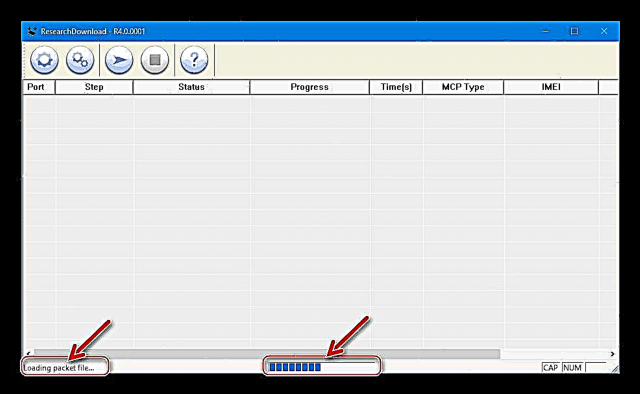


Að lokum skal tekið fram enn og aftur mikilvægi þess að rétt sé að ákvarða vélbúnaðarendurskoðun á tilteknu dæmi snjallsíma sem á að blikka. Aðeins rétt val á pakka með kerfishugbúnaði til uppsetningar í tækinu, svo og hugbúnaðartæki og íhlutir, getur tryggt árangursríkan árangur af því að setja Android upp aftur á Fly FS505 Nimbus 7!

























































